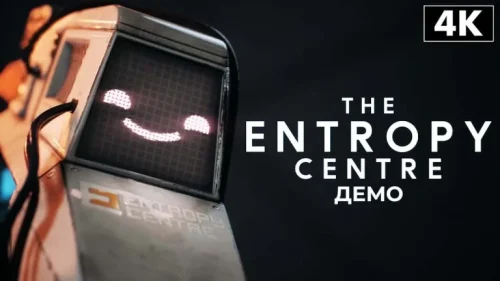Для установки DLC перейдите в свою библиотеку игр.
- Найдите игру с DLC и нажмите на три точки рядом с названием.
- Выберите \”Управление надстройками\”.
- На следующей странице переместите ползунок вправо для каждого дополнения, которое хотите установить.
DLC устанавливаются автоматически?
Автоматическая установка DLC Для автоматической установки DLC в Epic Games Launcher выполните следующие действия: 1. Откройте Epic Games Launcher. 2. Перейдите в свою библиотеку. 3. Найдите игру, для которой приобретено DLC. 4. Щелкните по трем точкам рядом с названием игры. 5. Выберите \”Управление DLC\”. 6. Для установки DLC переместите ползунок вправо для каждого дополнения. Дополнительная информация: * Автоматическая установка DLC доступна только для игр, приобретенных через Epic Games Store. * Некоторые DLC могут требовать ручную установку. В этом случае вы получите соответствующие инструкции от разработчика игры. * DLC могут расширять функциональность игры, добавлять новые уровни, персонажей или другие элементы контента. * Перед покупкой DLC убедитесь, что оно совместимо с вашей версией игры.
Как загрузить DLC после покупки?
Процесс загрузки DLC после покупки
Приобретенный DLC обычно автоматически добавляется в очередь для загрузки. Однако в некоторых случаях игра может запросить ручную загрузку. Ниже приведены шаги для загрузки DLC:
- Проверьте библиотеку игр: На консоли или платформе, где вы приобрели DLC, перейдите в библиотеку игр и выберите игру, к которой относится DLC.
- Перейдите в раздел DLC: Обычно в меню игры есть раздел, посвященный DLC. Выберите его, чтобы просмотреть доступные DLC.
- Выберите DLC для загрузки: Если DLC еще не загружен, выберите его и нажмите кнопку \”Загрузить\” или \”Установить\”.
- Отслеживание прогресса: После запуска загрузки вы можете отслеживать ее прогресс на экране загрузки или в разделе загрузок на вашей платформе.
Полезные советы:
- Убедитесь, что у вас достаточно места на вашем устройстве для загрузки DLC.
- Проверьте требования к установке, указанные в описании DLC, чтобы убедиться, что ваша система соответствует им.
- Если вы испытываете проблемы с загрузкой DLC, перезапустите игру или платформу и повторите попытку.
- Если проблема не устраняется, обратитесь в службу поддержки платформы или разработчика игры.
Почему я не могу скачать DLC?
Для загрузки DLC на PlayStation®4:
- Перейдите на страницу игры в главном меню PS4 или в библиотеке игр.
- Прокрутите вниз до раздела PlayStation™ Store.
- В разделе Ваши дополнения вы можете вручную загрузить отдельные фрагменты уже приобретенного контента, включая самого последнего персонажа.
- Дополнительная информация: * DLC обычно привязывается к основной игре. Убедитесь, что у вас есть базовая игра, прежде чем пытаться загрузить DLC. * Для загрузки DLC требуется активное подключение к Интернету. * Некоторые DLC могут быть эксклюзивными для определенных регионов или платформ. Проверьте наличие доступных DLC для вашей конкретной игры и региона. * Если у вас возникли проблемы с загрузкой DLC, обратитесь в службу поддержки PlayStation.
Как исправить DLC для PS4, установленный, но не в игре, и установить дополнения (быстрый метод!)
Возможные причины и решение проблемы с неработающим DLC на PS4 Если установленный DLC не отображается в игре, а дополнения не устанавливаются, возможны следующие причины: Проблемы с подключением: * Убедитесь в стабильном подключении к Интернету. Проблемы с серверами PlayStation Network или слабый сигнал Wi-Fi могут помешать загрузке и установке DLC. * Проверьте статус серверов PlayStation Network на официальном сайте PlayStation. * Перезагрузите маршрутизатор или модем, чтобы восстановить соединение. Проблемы с установкой: * Убедитесь, что у вас достаточно свободного места на жестком диске PS4 для установки DLC. * Проверьте, установлена ли последняя версия основной игры. DLC могут быть несовместимы с устаревшими версиями игры. * Удалите и переустановите DLC, чтобы исправить возможные повреждения во время установки. Другие возможные причины: * Несовместимость с регионом: Убедитесь, что DLC и основная игра приобретены в одном регионе. * Поврежденные данные игры: Попробуйте восстановить лицензии на игру в разделе \”Настройки\” > \”Управление учетными записями\” > \”Восстановить лицензии\”. * Ошибки в системном программном обеспечении: Убедитесь, что на PS4 установлена последняя версия системного программного обеспечения. Быстрый метод решения: 1. Проверьте статус серверов PlayStation Network. 2. Убедитесь в стабильном подключении к Интернету. 3. Перезагрузите маршрутизатор или модем. 4. Проверьте свободное место на жестком диске. 5. Удалите и переустановите DLC.
Как узнать, загружено ли DLC?
Проверка статуса установки DLC Для подтверждения успешной установки Загружаемого Контента (DLC) в вашу учетную запись Steam, выполните следующие шаги: 1. Щелкните правой кнопкой мыши на названии игры или программы в библиотеке Steam. 2. Выберите пункт \”Просмотр загружаемого контента\” или \”Свойства\”. 3. В открывшемся меню \”Свойства\” перейдите на вкладку \”DLC\”. В этом разделе будет отображен список всех DLC, установленных для данной игры или программы. Если DLC успешно установлен, он будет помечен как \”Установлено\”. В противном случае будет указано \”Не установлено\”. Полезные советы: * Убедитесь, что ваша учетная запись Steam подключена к Интернету, прежде чем проверять статус установки DLC. * Некоторые DLC могут быть недоступны для установки, пока не будет установлена основная игра. * Если DLC не отображается в списке, попробуйте перезапустить Steam или проверить целостность файлов игры.
Как получить доступ к файлам DLC?
Чтобы получить доступ к DLC, выполните следующие шаги:
- В списке игр выберите нужную игру и щелкните по ней правой кнопкой мыши.
- Выберите [Свойства]. На вкладке DLC будут перечислены все доступные вам DLC.
- В столбце [Установить] будет установлен флажок, если DLC загружен и установлен. Установите этот флажок, чтобы начать загрузку.
Какой DLC включен?
В DLC Revolution включен новый захватывающий режим зомби под названием Turned. Этот режим позволит вам погрузиться в интенсивные бои с ордами зомби.
Что делать, если ваше DLC не работает?
Если ваш DLC не работает на вашей PS4, сделайте это, прежде чем переустанавливать его. На приборной панели PS4 удерживайте кнопку PS на контроллере. Перейдите в раздел «Звуки/Устройства», затем выберите «Прекратить использование расширенного хранилища». … Удерживайте кнопку PS, затем выберите «Питание» > «Перезагрузить PS4». Подождите, пока PS4 повторно просканирует жесткий диск.
Можно ли установить DLC перед игрой?
Если вы приобрели DLC до покупки игры, он будет добавлен в вашу учетную запись, но его нельзя будет загрузить или получить к нему доступ, пока вы не установите игру, для которой он предназначен.
Можно ли скачать DLC с физической копией?
DLC будет работать, но вам понадобится физический диск в вашей консоли. Тот факт, что вы купили DLC, не означает, что вы получите цифровую версию оригинальной игры бесплатно. Вам все равно понадобится вставить диск.
Можно ли скачать DLC отдельно?
DLC означает «загружаемый контент» и относится к функциям видеоигр, которые загружаются отдельно от основной игры.
Как работают DLC?
DLC позволяет разработчикам игр продолжать работу над своими играми, добавляя новый контент и новые дополнения, которые могут значительно изменить игровой процесс. Игры можно расширять за счет новых сюжетных миссий, дополнительного оружия, новых секретных областей и многого другого.
Steam автоматически устанавливает DLC?
DLC (дополняемый контент) обычно загружается и устанавливается автоматически после приобретения пользователем в Steam. Однако, разработчики могут установить флаг, запрещающий автоматическую загрузку, что позволяет игре управлять процессом загрузки DLC. Это может быть полезно в следующих случаях:
- Поддержка потоковой установки: Позволяет игре начинать загрузку DLC во время потоковой передачи игры.
- Загрузки на основе игровой логики: Разрешает игре запускать загрузку DLC в зависимости от прогресса игрока или выполнения определенных игровых действий.
Автоматическая загрузка DLC обычно удобна для пользователей, поскольку она избавляет их от необходимости вручную инициировать загрузку. Однако возможность управления этим процессом предоставляет разработчикам гибкость в настройке процесса загрузки для оптимального игрового процесса.
Есть ли DLC при покупке приложения?
Приобретая приложение, вы не получаете автоматический доступ к DLC.
Загружать и устанавливать DLC возможно только внутри самих приложений.
Есть ли DLC в комплекте с игрой?
DLC (Загружаемый контент) – дополнительный игровой контент, доступный для загрузки после приобретения основной игры.
- Некоторые DLC бесплатны, но большинство требуют оплаты.
- Прибыль бесплатных игр во многом зависит от продаж DLC.
Является ли DLC пакетом расширения?
Для тех, кто этого не делает, пакеты расширения и DLC — это, по сути, одно и то же, причем последнее в наши дни является более привычным названием. Они предоставляют больше контента для игры, будь то поверхностный контент, например определенные предметы, или более существенный контент, например, более игровые уровни.
Как активировать переключатель DLC?
Активация переключателя DLC Для активации переключателя DLC на консоли Nintendo Switch необходимо выполнить следующие действия: 1. Вход в Nintendo eShop * Войдите в Nintendo eShop с помощью учетной записи Nintendo, имеющей активное платное членство Nintendo Switch Online. 2. Выбор Nintendo Switch Online * В меню слева выберите пункт Nintendo Switch Online. 3. Доступные предложения * На экране отобразятся доступные специальные предложения. 4. Выбор эксклюзивного DLC * Прокрутите предложения и выберите нужный эксклюзивный DLC. 5. Бесплатная загрузка * Нажмите Бесплатная загрузка. Дополнительная информация: * Эксклюзивные DLC для членов Nintendo Switch Online доступны в течение ограниченного времени. * Для загрузки DLC требуется подключение к Интернету. * Активированные DLC можно найти в меню \”Загрузки\” на главном экране консоли.
Как мне найти ключ компакт-диска DLC?
Получение ключа компакт-диска DLC
- Выберите игру в библиотеке Steam.
- Нажмите значок шестеренки справа.
- Выберите \”Управление\”, затем \”Ключи компакт-диска\”.
Что такое DLC в играх?
Загружаемый контент (DLC) — это дополнительный цифровой контент, который издатели игр выпускают после первоначального релиза видеоигры.
DLC может включать в себя различные элементы, расширяющие возможности основной игры:
- Новые уровни и локации
- Дополнительные персонажи или сюжетные линии
- Косметические предметы (скины, костюмы)
- Расширения игровых механик
DLC может быть как бесплатным, так и платным. Платные DLC обычно предлагают более существенный контент, который может значительно расширить игровой процесс. Игроки могут приобретать DLC через официальные игровые магазины или платформы дистрибуции, такие как Steam, PlayStation Store и Microsoft Store.
DLC играет важную роль в современных видеоиграх, позволяя издателям выпускать новый контент для уже выпущенных игр, сохраняя интерес игроков и поддерживая сообщество. Кроме того, DLC может служить инструментом для финансирования дальнейшей разработки и поддержки игр.
Почему мой DLC не отображается в игре?
Дополнения могут быть встроены в игру или устанавливаться отдельно. Проверьте наличие раздела \”Готово к установке\” в настройках игры.
Для просмотра установленных и доступных дополнений перейдите в \”Управление игрой и дополнениями\” в меню игры.
Нужен ли мне Интернет для DLC?
Для запуска загружаемого контента требуется подключение к Интернету.
Где мне найти загруженный DLC на PS4?
Получение доступа к загруженному контенту на PS4 Для доступа к загруженному дополнительному контенту на PS4 выполните следующие действия: 1. Навигация по PlayStation Store * Выберите PlayStation Store в левой части главного экрана. 2. Просмотр загруженного контента * Перейдите в раздел Дополнения справа. * Нажмите кнопку X на контроллере. * Вы увидите список контента, которым вы владеете. 3. Проверка статуса установки * Проверьте, помечен ли элемент как «Установлен». * Если элемент не установлен, выберите его и нажмите кнопку X, чтобы начать установку. Дополнительная информация: * Дополнительный контент может быть загружен как часть пакета или отдельно. * Установленный контент будет доступен в соответствующей игре. * Убедитесь, что ваша PS4 подключена к Интернету, чтобы получить доступ к загруженному контенту.